
- •Информационные системы управления персоналом
- •Оглавление
- •1. Теоретическая основа выполнения
- •2. Работа в системе «1с:зарплата и управление
- •1.4. Конфигурация «1с:Зарплата и управление персоналом 8.0» [3, 10]
- •1.5. Основные требования при проведении лабораторных работ
- •1.6. Цели и задачи выполнения лабораторных работ
- •1.7. Организация и порядок выполнения лабораторных работ
- •Список рекомендуемой литературы
- •Задание 2 Создание управленческой структуры предприятия
- •Задание 3 Разработка должностных компетенций
- •Задание 4 Создание дополнительных справочников Шаг 1. Создание справочника «Графики работы» (меню «Предприятие – Графики работы», рис. 18).
- •Отчеты по кадровому плану
- •Задание 2 Создание схем мотивации
- •Отчет по схеме мотивации
- •Задание 4 Планирование затрат на привлечение кандидатов
- •Отчет по планированию затрат на источники персонала
- •2.3. Подбор персонала Лабораторная работа 3
- •Задание 1 Регистрация работников
- •Отчеты по состоянию и исполнению кадрового плана
- •Задание 2 Перемещение работников
- •Отчеты по работникам
- •Задание 3 Регистрация отклонений
- •Статистика кадров
- •2.5. Планирование занятости персонала Лабораторная работа 5
- •Задание 1 Планирование отпусков
- •Отчеты по отпускам
- •Задание 2 Планирование мероприятий
- •Цель работы: освоение инструментов обучения и оценки персонала.
- •Отчет по обучению
- •Задание 2 Аттестации работников по компетенциям
- •Отчеты по аттестациям
- •Образец отчета по лабораторному практикуму Отчеты по лабораторной работе 2 «Планирование»
- •Отчеты по лабораторной работе 3 «Подбор персонала»
- •Отчеты по лабораторной работе 4 «Кадровые расстановки»
- •Отчеты по лабораторной работе 5 «Планирование занятости персонала»
- •Отчеты по лабораторной работе 6 «Обучение персонала»
Список рекомендуемой литературы
Медведева М.Е. 1С:Зарплата и Управление Персоналом 8. Первые шаги (с приложением на CD-ROM) / М.Е. Медведева. М. : 1С-Паблишинг, [б.г.]. 321 с.
Грянина Е.А. Секреты профессиональной работы с «1С:Зарплата и Управление Персоналом 8». Введение в конфигурацию / Е.А. Грянина, С.А. Харитонов. М. : 1С-Паблишинг, [б.г.]. 292 с.
Грянина Е.А. Секреты профессиональной работы с «1С:Зарплата и Управление Персоналом 8». Управление персоналом / Е.А. Грянина, С.А. Харитонов. М. : 1С-Паблишинг, [б.г.]. 263 с.
Грянина Е.А. Секреты профессиональной работы с «1С:Зарплата и Управление Персоналом 8». Кадровый учет и управление персоналом / Е.А. Грянина, С.А. Харитонов. М. : 1С-Паблишинг, [б.г.]. 510 с.
2. РАБОТА В СИСТЕМЕ
«1С:ЗАРПЛАТА И УПРАВЛЕНИЕ ПЕРСОНАЛОМ 8.0»
2.1. Подготовка
Лабораторная работа 1
Цель работы: освоение инструментов создания и первичного наполнения ИБ.
Время выполнения: 4 часа.
Алгоритм создания и первичного наполнения ИБ в процессе выполнения лабораторной работы 1 приведен на рис. 4.

Рис. 4. Алгоритм создания и первичного наполнения ИБ в процессе выполнения лабораторной работы 1
ЗАДАНИЕ 1
Создание информационной базы
Выполнить шаги 1 – 8.
Шаг 1. Запуск 1С:Предприятия. Добавление новой информационной базы (ИБ) (рис. 5).


Рис. 5. Добавление новой ИБ
Шаг 2. Создание новой информационной базы (рис. 6).
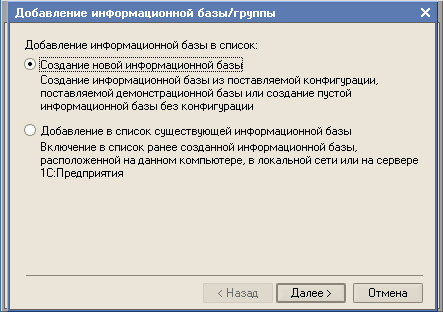

Рис. 6. Добавление ИБ в список
Шаг 3. Использование шаблона (рис. 7).


Рис. 7. Выбор шаблона
Шаг 4. Ввод названия, например название своей организации (рис. 8).

Рис. 8. Пример ввода названия ИБ
Шаг 5. Указание параметров и сохранение информационной базы на диске (рис. 9). Оставьте путь, предложенный по умолчанию, запомните его (для резервного копирования вашей ИБ в процессе выполнения лабораторного практикума).

Рис. 9. Указание каталога ИБ
Шаг 6. Запуск Конфигуратора (рис. 10).
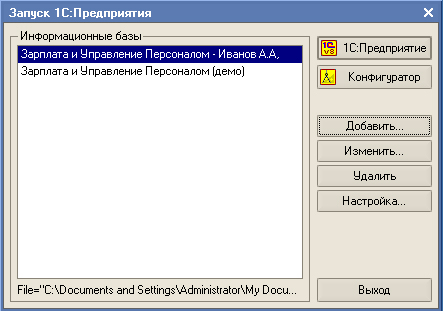

Рис. 10. Запуск Конфигуратора
Шаг 7. Создание нового пользователя, назначение ролей: меню «Администрирование – Пользователи». В окне «Список пользователей» выбрать «Действия – Добавить» (рис. 11).
На закладке «Основные» заполнить поля: Имя и Пароль.
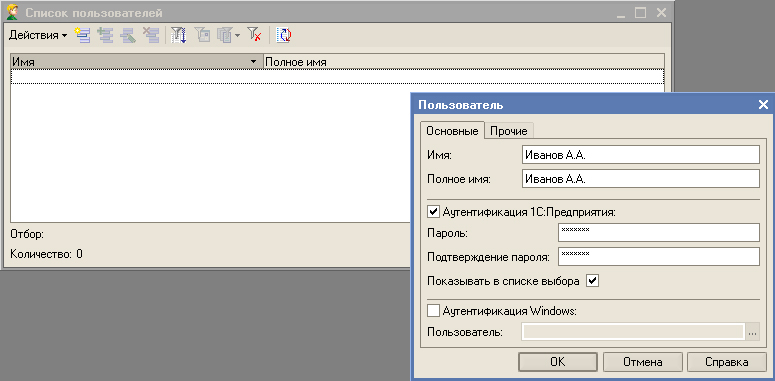
Рис. 11. Пример документа «Пользователь»
На закладке «Прочие» (рис. 12) выбрать: Доступные роли (отметить «Полные права»), Основной интерфейс (отметить «Полный»), Язык («Русский»).

Рис. 12. Назначение ролей
Для подтверждения нажать «OK», получить список пользователей (рис. 13).

Рис. 13. Пример списка пользователей
Шаг 8. Запуск Информационной базы. Авторизация. Меню «Сервис – 1С:Предприятие» (рис. 14).

Рис. 14. Запуск ИБ
Задание 2 Создание управленческой структуры предприятия
Инструменты для создания управленческой структуры доступны из интерфейсов «Полный интерфейс» и «Управление персоналом».
Нормативно-справочная информация включает:
управленческую структуру предприятия;
структуру предприятия для регламентированного учета (организации, составляющие предприятие и структуру их подразделений);
должности работников;
справочники кадровой информации, используемые классификаторы и т. п.
Конфигурация «Зарплата и Управление Персоналом» рассчитана, в том числе, на предприятия холдинговой структуры, в состав которых может входить несколько организаций. Для целей управленческого учета предприятие рассматривается как единое целое, то есть наличие в его составе отдельных юридических лиц во внимание не принимается. При этом в составе предприятия выделяются подразделения. Структура предприятия может быть иерархической, т. е. отражать подчиненность одних подразделений предприятия другим.
Шаг 1. Заполнение справочника «Подразделения» (меню «Предприятие – Подразделения», рис. 15). Создать 3-7 подразделений.

Рис. 15. Пример справочника «Подразделения».
Заполнение справочника следует начать с подразделений самого верхнего уровня, т. е. не подчиненных другим подразделениям. В примере на рисунке – это «Администрация», «Производство» и «Сбыт». Далее для каждого подразделения верхнего уровня вводятся подчиненные ему подразделения (используется кнопка «Добавить», или клавиша Ins, или меню «Действия – Добавить»). Если после описания структуры предприятия в результате реорганизации внутри подразделения самого нижнего уровня выделяется очередное подразделение (например, в секретариате выделяется «телефонная группа»), достаточно «встать» на строку «разделяемого» подразделения и нажать клавишу Ins. Если у вас нет сложившейся структуры предприятия, то при определении состава подразделений рекомендуется исходить из того, в каком порядке желательно группировать работников в различных «кадровых» отчетах.
Шаг 2. Заполнение справочника «Должности» (меню «Предприятие – Должности», рис. 16). Ввести не менее 7 должностей.
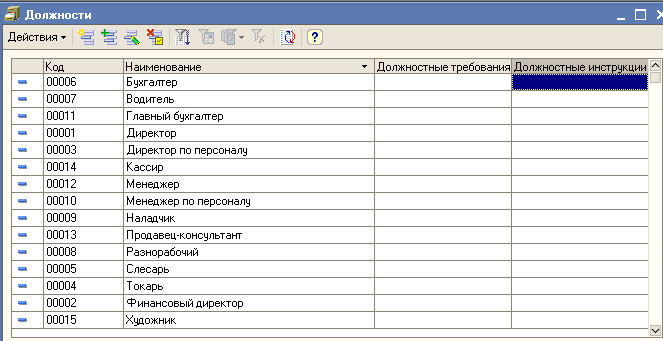
Рис.16. Пример справочника «Должности»
